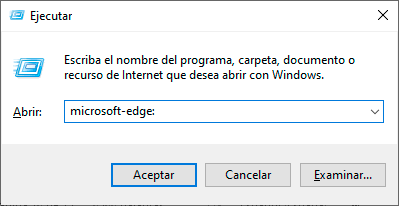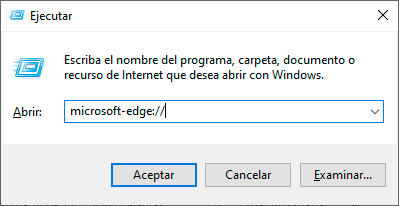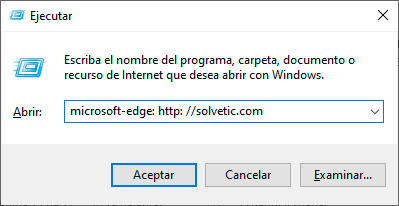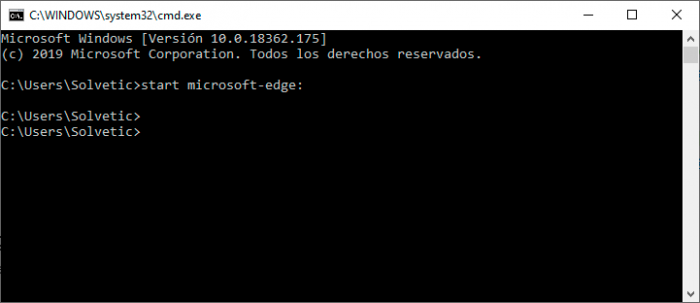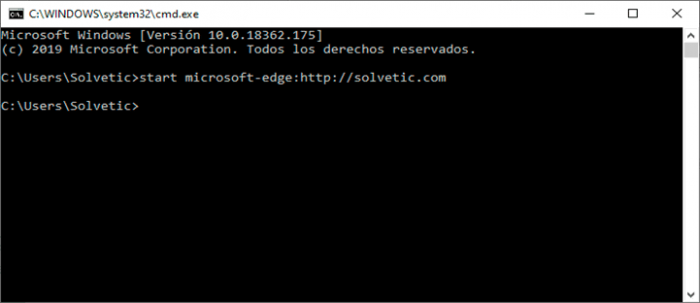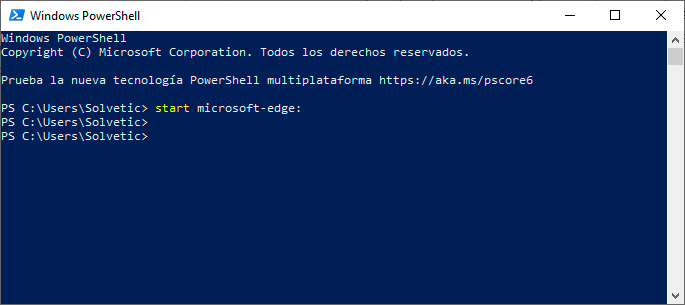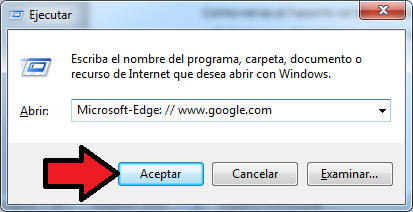Como abrir Edge desde Ejecutar
AUTOR PREGUNTA #1
Os traigo otra pregunta de comandos jeje ahora necesito saber cómo puedo abrir Microsoft Edge usando el comando Ejecutar. Me estoy haciendo un listado chulo y me vendría guay ^^
-
20 personas más tuvieron esta duda Yo también
Esto también te interesa!
PREGUNTAS SIMILARES
#2
Echa un vistazo a todos los comandos de Ejecutar en Windows 10 y así puedes añadirlos a tu lista =)
Lista comandos Ejecutar Windows 10, 8 , 7
#3
Microsoft Edge es el navegador integrado en sistemas Windows de parte de Microsoft y sustituye al conocido Internet Explorer.Aunque no es de los más usados, tiene la ventaja de no tener que instalarlo ya que viene por defecto. Se diferencia de otros como Chrome en que su buscador y motor de búsqueda se basa en Bing y no en Google. Uno de los usos que suelo usar en él es el modo privado o incógnito:
Para saber todos los trucos de Edge te recomiendo esta página que los recopila y tiene bastantes:
Abrir Microsoft Edge desde Ejecutar
- Lo primero que tienes que hacer es abrir la ventana de Ejecutar siguiendo esta ejecución de comanos:
Windows + tecla R
- Ahora escribe alguno de estos comandos siguiente en la ventana de Ejecutar:
microsoft-edge://
microsoft-edge:
Pulsa Enter y se abrirá el navegador de Microsoft Edge.
Abrir una web en Microsoft Edge desde Ejecutar
También puedes abrir directamente una página web en Edge usando Ejecutar. Para hacerlo haz lo siguiente:
- Abre el panel de Ejecutar con la combinación que te dije:
Windows + tecla R
- Ahora escribe esta ruta de comando con la página que quieres abrir. Te pongo el código genérico y el ejemplo que abriré esta misma página:
microsoft-edge: web
Como abrir Edge desde CMD
También puedes abrir Edge usando comandos desde la consola de comandos o CMD o bien desde PowerShell.
- Para abrir Edge desde CMD primero abrimos la terminal desde aquí:
- Ahora escribe el siguiente comando y se te abrirá el navegador Edge al momento.
start microsoft-edge:
- Puedes abrir una página directamente desde CMD y que se abra en Edge así:
start microsoft-edge:web
Como abrir Edge desde PowerShell
También puedes abrir Edge con comandos desde la terminal en PowerShell con estos pasos.
- Primero es abrir la terminal de PowerShell en Windows 10 así:
- Ahora escribe el siguiente comando y se te abrirá Edge inmediatamente
start microsoft-edge:
#4
La verdad es que he visto que existen muchísimos comandos para ello, no obstante, mi favorito seria simplemente colocar el nombre de la aplicación, la cual en este caso es “Microsoft-Edge” y listo esta se abrirá seguidamente.
Aunque a pesar de ello muchas veces tienes que especificar cuál es la ruta a seguir, es decir colocar “Microsoft-Edge” y después colocar cual página de acceso deseas que aparezca al momento en que se inicie dicho navegador, yo te recomendaría personalmente
.
Sin embargo, he visto que muchas veces no basta con colocar la descripción de la página de acceso, sino que se tiene que establecer la ruta por medio del comando “https://” , por lo tanto escribe el buscador (Microsoft-Edge) y después con ayuda de dos puntos establece la ruta “ .
Si esto te está causando problemas, lo que te recomendaría es que simplemente crees un fichero en tu disco local, y le cambies al mismo la descripción de “TXT.” a “BAT.”, de modo que este sirva como un componente de enlace.
Y dentro de este último coloca la ruta, para que de esta forma exista un comprobante en tu sistema y te sea mucho más fácil ejecutar este buscador directamente por el ejecutador.
#5
Bueno mira, realmente para ello hay diferentes métodos a tratar ya que en este caso lo que tendrías que especificar es la ruta que deseas abrir y por medio de cual navegador deseas hacerlo como lo es “Microsoft Edge” en este punto.
Por ejemplo, si lo que deseas es entrar directamente en la página principal de Microsoft Edge, lo único que tendrías que hacer es simplemente abrir el ejecutador por medio de “Windows” + “R”, después proceder a escribir “Microsoft Edge” y listo este se abrirá.
No obstante si esto no te funciona solo tienes que combinar ambas palabras por medio de un una raya intermediaria como lo es el signo de menos “-“, en dicho caso entonces quedaría algo así: “Microsoft-Edge”.
A pesar de ello también tienes la opción de ejecutar una línea de ruta, para ello simplemente coloca en la casilla de descripción el navegador así: “Microsoft-Edge” y después establece dos puntos “:” para que a continuación coloques el URL de la página que deseas abrir.
Es decir, de forma clara en el cuadro se colocaría esto: “Microsoft-Edge: www.google.com”.
Pero si este último comando no te sirve, entonces tienes que colocar después del navegador dos líneas entrelazadas, como lo son las diagonales de descripción, es decir “//”, por lo tanto el resultado final se vería así “Microsoft-Edge: //
”.
A pesar de ello, si esto no te resulta, puede optar por una última alternativa, la cual es simplemente irte al escritorio y crear una línea de ejecución por medio de un acceso directo, para ello solo tienes que presionar click derecho sobre el escritorio, ir a “Nuevo”,y ahí elegir la opción “Acceso directo”.
Como veras al hacerlo se te pedirá un nombre, el cual tienes que establecer, e igualmente te solicitara una ubicación, la cual en este caso es el URL de Microsoft Edge, lo colocas y listo.